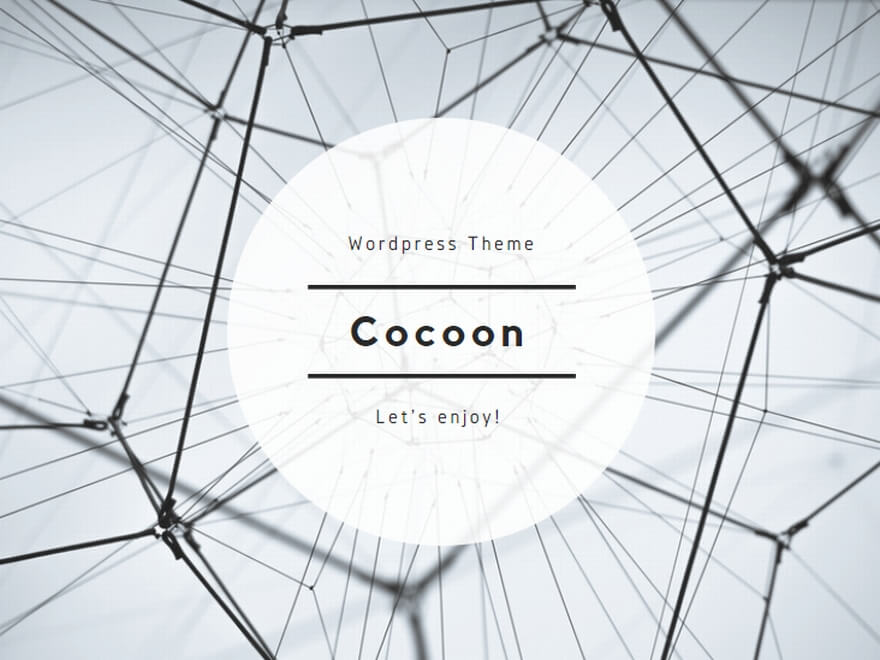公表されているドキュメントを翻訳ソフトで翻訳してみました。語彙はへんなところもありますが、まあなんとなく内容がわかればよいし、操作例の画像もあるのでなんとかなるでしょう。一部、記述に不自然な箇所は変更しています。
もとのドキュメントは
http://www.sark110.com/files/documents
にある
https://docs.google.com/viewer?a=v&pid=sites&srcid=ZGVmYXVsdGRvbWFpbnxzYXJrMTEwdmF8Z3g6MzgzMWRlZjUyYzRjZWRlOQ
になります。
Revision 1.3.11
Updated to Firmware Version 0.10.x
なお、本バージョンのマニュアルは秋月電子でリンクされている SARK-110 ユーザーマニュアル PDFと比較するとリチュウムイオンに関連した安全とメンテナンスに関する章が大幅に追加されおり、リチュウムイオン関連のトラブルが多い最近の事情を反映しているようです。
1 INTRODUCTION(はじめに)
1.1 Overview (概要)
1.2 MAIN FEATURES(主な機能)
1.3 OVERVIEW OF FUNCTIONS(機能の概要)
1.4 PRECAUTIONS( 使用上の注意)
1.5 BATTERY MAINTENANCE AND SAFETY GUIDELINES(バッテリのメンテナンスと安全に関するガイドライン)
1.6 REGULATORY COMPLIANCE(規制の遵守)
2 OPERATING THE SARK-110(SARK-110の操作)
2.1 SCREEN LAYOUT(スクリーンレイアウト)
2.2 STATUS SYMBOLS MEANING(意味の記号意味)
2.3 MEANS OF INPUT(入力の意味)
2.4 MAIN MENU(メインメニュー)
2.5 CHANGING THE FREQUENCY(周波数の変更)
2.6 CHANGING THE SPAN(スパンの変更)
2.7 CHANGING THE START AND STOP FREQUENCIES(スタートおよびストップ周波数の変更)
2.8 FREQUENCY PRESETS(周波数プリセット)
2.9 USING MARKERS(マーカーを使用する)
2.10 CHANGING THE VERTICAL AXIS PARAMETER(垂直軸パラメータの変更)
2.11 SAVING AND RECALLING MEASUREMENTS(測定の保存と再開)
2.12 TAKING SCREENSHOTS(スクリーンショットを撮る)
2.13 CHANGING THE OPERATING MODE(動作モードの変更)
2.14 CHANGING THE SETTINGS(設定を変更する)
3 OPERATING MODES(操作モード)
3.1 SCALAR CHART MODE(スカラーチャートモード)
3.2 SMITH CHART MODE(スミスチャートモード)
3.3 SINGLE FREQUENCY MODE(単周波数モード)
3.4 CABLE TEST MODE (TDR)(ケーブルテストモード(TDR))
3.5 FIELD MODE(フィールドモード)
3.6 MULTI-BAND MODE(マルチバンドモード)
3.7 SIGNAL GENERATOR MODE(シグナルジェネレータモード)
3.8 COMPUTER CONTROL MODE(コンピュータ制御モード)
3.9 BAND SCAN MODE(バンドスキャンモード)
4 SPECIAL FUNCTIONS(特殊機能)
4.1 TRANSMISSION LINE ADD/SUBTRACT(トランスミッションラインの追加/送信)
4.2 CIRCUIT MODELS(回路モデル)
4.2.1 Loop Antenna/Coil(ループアンテナ/コイル)
4.2.2 Capacitor(コンデンサ)
4.2.3 Quartz Crystal(クォーツクリスタル)
4.2.4 Transmission Line(伝送ライン)
4.3 TUNING STUBS(チューニングスタブ)
付録A:THEORY OF OPERATION( 動作理論)
付録B:FUNDAMENTAL PARAMETERS( 基本的なパラメータ)
付録C:UPGRADING THE FIRMWARE(ファームウェアのアップグレード)
付録D:OSL CALIBRATION( OSL校正)
付録E:FREQUENCY CALIBRATION( 周波数の校正)
付録F:DETECTOR CALIBRATION( 検出器の校正)
付録G:FREQUENCY PRESETS FILE(周波数プリセットファイル)
付録H:SCALE PRESETS( スケールプリセット)
付録I:CUSTOM CABLE SETTINGS( カスタムケーブル設定)
付録J:SPECIFICATIONS( 仕様)
付録K:ACKNOWLEDGMENTS( 謝辞)
1.はじめに
1.1概要
SARK-110アンテナアナライザは、ベクトルインピーダンス、VSWR、ベクトル反射係数、リターンロス、およびR-L-C(直列または並列等価回路として)を迅速かつ正確に測定するポケットサイズの計器です。
さらに、このアナライザには、同軸ケーブルとプログラマブルRF signal generatorの障害位置と長さの測定を目的としたTDR(Time Domain Reflectometer)モードがあります。
SARK-110はスタンドアローン操作を目的としていますが、Windows用のSARK Plotsクライアントソフトウェアと組み合わせてパーソナルコンピュータに接続すると動作し、デバイスの機能をさらに強化します。
一般的なアプリケーションには、アンテナのチェックとチューニング、インピーダンスマッチング、部品テスト、ケーブルフォルトロケーション、同軸ケーブル損失の測定、同軸ケーブルの正確な電気長の切断などがあります。signal generatoとして、レシーバ校正、感度試験、信号トレースに最適です。
SARK-110には、0.1〜230 MHzの範囲と1 Hzの周波数分解能を持つDDS(Direct Digital Synthesis)ジェネレータが搭載されています。
この計測器はフル・ベクトル測定機能を備えており、負荷の抵抗性、容量性および誘導性のコンポーネントを正確に解決します。
測定基準点は、測定精度を向上させるために、開/短/校正手順によって自動的に調整されます。
また、アナライザは、給電線の影響を割り引いてアンテナ測定を行うために、伝送線の加減算機能を実装しています。
カラーディスプレイに基づくユーザーインターフェイスは、直感的で使いやすいように設計されています。グラフィカルインピーダンス表示は、ユーザが選択した掃引範囲のアンテナインピーダンス特性を素早く表示します。
これには、スカラーチャートの2つのユーザー選択可能パラメーターまたはスミスチャート形式の複雑な反射係数のグラフィカルプロットが含まれます。測定を高速化するために、2つのマーカーが使用できます。どちらもユーザーの位置決めが可能で、自動トラッキングモードでも動作します。
マルチバンドモードはSARK-110のユニークな機能であり、4つのスカラーチャートにインピーダンスパラメータのプロットを同時に表示することができます。この機能は、マルチバンドアンテナのチューニングに最適です。
また、ユーザが選択可能な周波数で完全なインピーダンスパラメータ解析を行い、等価回路図を表示する単一周波数測定モードも含まれています。
このアナライザは、測定されたパラメータ、スクリーンショット、アナライザ設定、およびファームウェアアップデートの保存と呼び出しのために、内蔵の2MBフラッシュディスクを使用します。このディスクはUSBを介してアクセス可能であるため、測定されたパラメータは、ZPLOTSスプレッドシートプログラムまたはWindows用SARKプロットクライアントソフトウェアを使用して解析するためにPCにダウンロードできます。
コミュニティの要請に基づいて、このデバイスの機能を拡張する予定なので、ウェブサイトhttp://www.sark110.com であなたの提案をしてください。
1.2 主な機能
・ポケットサイズと軽量
・ソリッドアルミケース
・直感的で使いやすい
・動作モード:スカラーチャート、スミスチャート、単一周波数、ケーブルテスト(TDR)、フィールドモード、マルチバンド、信号発生器、コンピュータコントロール、バンドスキャン
・広範囲のインピーダンスにわたって良好な精度
・インピーダンスの符号を解決する
・手動および自動ポジショニングトラッキングマーカー
・測定、スクリーンショット、構成およびファームウェアのアップグレードを保存するための内部2MB USBディスク
・ZPLOTSと互換性のあるフォーマットでデータをエクスポートして、PCでさらに詳しく分析できます。
・Windows用のSARKプロットクライアントソフトウェアが提供されています。
・無料でファームウェアアップグレードができます。
・コミュニティに要求された機能へのオープン
・ユーザアプリケーションの開発のためのデバイスシミュレータを含むオープンソースソフトウェア開発キット(SDK)
1.3 Overview of Functions

ユニットの左側にはテスト中のデバイスに接続するためのテストポートがあります。このコンセントはストレートMCXプラグコネクタタイプを接続します。製品の付属として、MCX-SMAメスコネクタアダプタと20cm SMA- SMAメスケーブルアダプタアダプタが含まれています。
右側にあるUSBポートは、互換性のあるmini-USBケーブル(別売)を使用して、通信用のパーソナルコンピュータと内部バッテリの充電を行います。
本機は、USB接続時に内蔵バッテリーを充電します。内部バッテリチャージャは自動的に充電サイクルを管理し、バッテリが完全に充電されると充電を自動停止します。完全な充電サイクルには約3.5時間かかります。
右側にある電源スイッチボタンをONの位置にスライドさせて電源をオンにします。
自動パワーオフ機能は、ユーザが指定した時間後に操作していない場合は電源を自動切断することができます。
操作は、ユニットの上面にある4つのボタンと2つのナビゲーションキーで制御されます。測定結果を表示するには、3 “TFTカラーLCDを使用します。
1.4 使用上の注意
1. 雷雨や風雨の日には、アンテナに接続しないでください。落雷や静電気により装置が損傷し、オペレータが死亡する可能性があります。
2. アンテナに静電気が蓄積すると、接続時に装置が損傷することがあります。予防措置として、同軸ケーブルをアナライザに差し込む前に、接続用同軸ケーブルの中心導体と外部導体を同時に短絡し、次に同軸コネクタシェルをアナライザに接触させて電荷を均等にすることによってアンテナを放電してください。操作後、必ずアンテナを取り外してください。
3. 最大安全なRF入力は2Vピーク(+ 16dBm)です。このRFレベルを超えると、装置が損傷する可能性があります。近くのパワフルなアクティブな送信機は、アンテナに高いRF電圧を誘導する可能性があることに注意してください。
4. テストポートはDC結合されています。 DC電圧が存在する測定シナリオでは、外部直列コンデンサを使用してください。
5. この製品は、アクティブ測定モード中に低電力RF信号を放射します。
アンテナシステムに接続すると、この放射が近くの通信システムに干渉を引き起こす可能性があります。測定する場合にのみ接続してください。
6. 初めて使用する場合は、工場出荷時のファイルを安全な場所に保管することをお勧めします。
USBケーブルを使用してデバイスをPCに接続し、内蔵ディスクのファイルをPCのある場所にコピーしてください。
7. 「バッテリの保守と安全に関するガイドライン」の項をよくお読みください。
1.5バッテリのメンテナンスと安全に関するガイドライン
内蔵のリチウムイオン充電池では、定期的なメンテナンスと注意が必要です。
以下のガイドラインを読んで、最大限のバッテリ寿命を維持し、バッテリを安全に取り扱うようにしてください。
1)極端な周囲温度を避けてください
バッテリの寿命を延ばすには、周囲温度が16〜25℃(62〜77°F)の範囲でデバイスを動作させる必要があります。
デバイスを35°C(95°F)以上の周囲温度にさらさないようにすることは、特に重要です。これは、バッテリの容量を恒久的に損なう可能性があります。
つまり、充電されている間は、バッテリがデバイスに電力を供給しません。高い周囲温度でデバイスを充電すると、デバイスがさらに損傷する可能性があります。また、無人または火災の危険がある場所では、絶対にデバイスを充電しないでください。
高温の環境にバッテリーを保管することは、それを不可逆的に損傷する可能性があります。
非常に寒い環境でデバイスを使用すると、バッテリ容量が低下することがありますが、この状態は一時的です。バッテリの温度が正常な動作範囲に戻ると、その性能は正常に戻ります。
2)長期間保管する場合は、半分充電した状態で保管してください。(保管充電)
長期間デバイスを保管したい場合は、バッテリーの全体的な健康状態に2つの重要な要素が影響します。
環境温度、およびバッテリの充電容量のパーセンテージが影響します。したがって、次のことをお勧めします。
・満充電したり、完全に放電したりしないでください。約50%充電してください。バッテリが完全に放電されているときにデバイスを保管すると、バッテリが深放電状態になり、充電できなくなる可能性があります。深放電バッテリは安全上の理由から再充電しないでください。交換して適切に処分する必要があります。逆に、長時間満充電すると、バッテリの容量が低下し、バッテリ寿命が短くなります。
・バッテリの待機電力消費を避けるため、必ずデバイスの電源をオフにしてください。デバイスを完全にオフにするには、電源スイッチを使用してください。自動パワーオフ機能は使用しないでください。装置は、自動電源オフ状態の間、いくらかのバッテリ電力を使用するので、装置がこの状態に長時間放置されるとバッテリを完全に放電してしまいます。
・32°C(90°F)未満の涼しく湿気のない環境にデバイスを保管します。
・デバイスを6ヶ月以上保管する場合は、6ヶ月ごとに50%まで充電してください。
3)必要に応じて電池を交換する
リチウムイオンバッテリの一般的な推定寿命は、約2〜3年または300〜500回の充電サイクルのいずれか早い方が起きます。 1回の充電サイクルは、完全に充電されてから完全に放電され、完全に再充電されるまでの使用期間である。完全な充電サイクルで動作してもバッテリの寿命は、2〜3年です。バッテリの動作時間が初期の動作時間の約80%を下回るようになったら、新しいバッテリと交換することを検討してください。 また、安全上の理由から、深放電した電池は交換する必要があります。
4)バッテリーを正しく処分する
リチウムイオン電池は、国や地域によって廃棄処分およびリサイクル規制が適用されます。バッテリを廃棄する前に、必ず該当する規制を確認してください。 多くの国では、標準の廃棄物容器に廃棄電子機器を廃棄することを禁止しています。放電したバッテリのみをバッテリ回収容器に入れてください。コネクタを取り外すかケーブルを切断した場合は、短絡を防ぐために、バッテリ接続ポイント上に電気テープまたはその他の承認されたカバーを使用してください。
5)バッテリーを適切に取り扱う
デバイスの内蔵バッテリを取り扱うときは、以下の安全上の注意に注意してください。
・バッテリを分解したり、粉砕したり、穿孔したりしないでください。
・ バッテリの外部接点を短絡させないでください。
・電池を火や水に入れないでください。
・バッテリーを60°C(140°F)以上の温度に放置しないでください。
・電池は子供の手の届かない場所に保管してください。
・バッテリに過大な衝撃や振動が加わるのを避けてください。
・破損したバッテリーを使用しないでください。
・バッテリパックに液体が漏れている場合は、液体に触れないでください。漏れたバッテリパックを廃棄してください(上記の処分およびリサイクルの考慮事項を参照)。
・液体が目に入った場合は目をこすらないでください。液体の痕跡が残らなくなるまで、上下の蓋を持ち上げて、水で少なくとも15分間目を洗い流してください。医師の診察を受けてください。
2 SARK-110を操作する
この章では、SARK-110の基本機能とユーザーインターフェイスについて説明します。
2.1画面レイアウト
次の図は、スカラーチャートモードでの画面レイアウトを示しています。 SARK-110のすべての動作モードで同じダイアグラム領域を示しています。 各操作モードの詳細を表示する画面レイアウトは、このマニュアルの対応するセクションに記載されています。

| 1 ダイヤグラム | 11 マーカー情報 |
| 2 トレース | 12 詳細測定 |
| 3 マーカー | 13 周波数とスパンの設定 |
| 4 縦軸ラベル | 14 伝送ライン長設定 |
| 5 水平軸ラベリング | 15 基準インピーダンス設定 |
| 6 メインメニュー | 16 読み込まれたデータファイル名 |
| 7 ション | 17 ディスク書き込み操作の進行中 |
| 8 サブメニュー | 18 キャリブレーションステータス |
| 9 強調表示されたサブメニューオプション | 19 実行/保留状態 |
| 10 現在選択されているサブメニューオプション | 20 USB /バッテリーステータス |
2.2 Status Symbols Meaning (ステータスシンボルの意味)
| 校正状態 | 較正済み 較正されていない |
| 実行/保留状態 | 測定が進行中 保留中の測定 |
| USB /バッテリーステータス | USBから動作するデバイス バッテリ動作時のバッテリ充電状態 |
| 内蔵USBディスク | ディスクの書き込み操作が進行中 |
2.3 操作方法

Navigator A (ナビゲータA)
Navigatorは、メインメニュー(画面の左側)内をナビゲートするために使用されます。 アクティブなオプションは緑色の背景色で強調表示されます。
Navigator B (ナビゲータB)
Navigator Bは、メインメニューで強調表示されたオプションの値を変更するために使用されます(Freq、Span、Marker1、Marker2、LeftY、RightY)を選択し、ポップアップサブメニュー内をナビゲートします。
Run/Hold [▶||] (実行/保留[▶||])
実行/保留ボタンは、SARK-110の動作状態を制御するために使用されます:作業中または一時停止中。
一時停止状態では、信号発生器および測定回路は非アクティブである。
注:保存されたデータファイルをロードするとき、アナライザは自動的に一時停止状態になります。
Select[■]
このボタンは、強調表示されたオプションに関連するポップアップサブメニューをアクティブにし、ポップアップサブメニュー内の所望のオプションを選択するために使用される。
注:他のボタンを押すと選択が取り消されます。
Save Screen [●] Save Screenボタンは、現在の画面のスクリーンショットを撮るために使用されます。スクリーンショットは内蔵フラッシュディスクに保存されます。
Save Conf. [▲] Save Conf。ボタンを使用して、アナライザの完全な状態と設定を保存します。保存された状態は、デバイスの電源がオンになると自動的に復元されます。
2.4メインメニュー
メインメニューは主なナビゲーションツールです。Navigator Aは、アクティブなメニューオプションを変更するために使用されます。メインメニューの設定オプションを有効にすると、Navigatorの右ボタンまたは左ボタンが押されたときにポップアップメニューが自動的に表示されます。 以下のスクリーンショットを参照してください。
アクティブなメニューオプションは、画面の左上に表示されます

以下の図は、各モードで使用できるメインメニューオプションを示しています。


2.5 周波数の変更
周波数を編集するには2つの方法があります(掃引モードの中心周波数)。
(i)Navigator Aでメインメニューの《FREQ》を選択します。 Select [■]ボタンを押すと、《FREQ》に関連するポップアップダイアログが表示されます。その後、Navigator Bを使用して周波数を変更します。周波数は、反転したビデオで強調表示されている現在の周波数の乗数に従って変化します。 必要に応じてNavigator Aを使用して周波数逓倍器の位置を変更します。
Select [■]ボタンを押して、周波数選択を有効にします。他のボタンを押して操作をキャンセルします。
下のスクリーンショットは、周波数編集ダイアログのもので、右から左に5桁(周波数の増分は10 kHz)に配置されたハイライトされた周波数逓倍器を示しています。

(ii)Navigator Aを使用して、ディスプレイ左側のメインメニューで≪Freq≫をハイライトします。 その後、Navigator Bを使用して周波数を変更します。
周波数は現在の周波数逓倍比に応じて変化します。 周波数逓倍器は、上記の(i)を参照してポップアップダイアログから変更することができます。
注意:指定した範囲の上限または下限が入力した周波数入力により動作範囲外になると、スパン範囲は自動的に調整されます。
2.6スパンの変更
スパンを編集するには2つの方法があります。
(i)Navigator Aを使用して、ディスプレイの左側のメインメニューで≪Span≫をハイライトします。
Select [■]ボタンを押すと、≪Span≫に関連するポップアップダイアログが表示されます。 Navigator Bを使用してスパンを変更します。スパンは、反転したビデオで強調表示されている現在のスパン周波数の乗数に従って変化します。 必要に応じて、Navigator Aを使用してスパン周波数乗数の位置を変更します。
Select [■]ボタンを押してスパンの選択を有効にします。 他のボタンを押して操作をキャンセルします。
下のスクリーンショットはスパンの編集ダイアログのもので、数字7(周波数の増分1MHz)にスパンの周波数逓倍器が配置されています。

(ii)Navigator Aを使用して、ディスプレイの左側のメインメニューで≪スパン≫をハイライト表示させます。Navigator Bを使用してスパンを変更します。 スパンは、現在のスパン周波数の乗数に従って変化します。 スパン周波数の乗数は、上記の(i)を参照してポップアップダイアログから変更することができます。
2.7 開始周波数と停止周波数の変更
Sweepモードでは、開始周波数と停止周波数を指定することもできます。
Navigator Aを使用して、メインメニューで≪Freq≫または≪Span≫を強調表示し、Navigator Aを押して入力モードを変更します。 これらのメインメニューオプションは≪START≫と≪STOP≫を表示するように変わります。Navigator Aをもう一度押すと≪Freq≫と≪Span≫入力モードに戻ります。
下のスクリーンショットは、≪開始≫と≪停止≫周波数を入力できるように変更されたメインメニューを示しています。

操作は≪Freq≫または≪Span≫エントリーに似ています:
(i)Navigator Aを使用して、ディスプレイの左側にあるメインメニューで≪開始≫または≪停止≫をハイライトします。 Select [■]ボタンを押すと、ポップアップダイアログが表示されます。
その後、Navigator Bを使用して周波数を変更します。 周波数は、反転したビデオで強調表示されている現在の周波数の乗数に従って変化します。Navigator Aを使用して、必要に応じて周波数逓倍器の位置を変更します。Select [■]ボタンを押して、周波数選択を有効にします。 他のボタンを押して操作をキャンセルします。
(ii)Navigator Aを使用して、ディスプレイの左側のメインメニューで≪START≫または≪STOP≫をハイライト表示します。 その後、Navigator Bを使用して周波数を変更します。周波数は現在の周波数逓倍比に応じて変化します。周波数逓倍器は、上記の(i)を参照してポップアップダイアログから変更することができます。


2.8 周波数プリセット
このアナライザは、アマチュア無線帯域および他の適切な設定を含む所定の周波数およびスパン設定をあらかじめセットしています。 Navigator Aを使用して、メインメニューの≪プリセット≫をハイライトします。
Select [■]ボタンを押してプリセットポップアップサブメニューをアクティブにします。 Navigator Bを使用して目的のプリセットをハイライトします。 Select [■]ボタンを押してプリセット選択を確定します。他のボタンを押して操作をキャンセルします。
使用可能なプリセットのスクリーンショットを参照してください。

2.9 マーカーの使用
SARK-110には2つのマーカーがあり、ユーザーが手動で位置決めすることも、自動追尾モードで動作させることもできます。
マーカーは、マーカーが置かれているポイントの水平位置と垂直位置を示します。マーカーの水平位置は、測定図の上から下に延びる点線の垂直線で示されています。マーカー情報ウィンドウ(青色の背景)は、周波数(またはケーブルテストモードでの距離)と、各マーカーのプロットされた値に対応する2つの値を示します。
Navigator Aを使用して、メインメニューの《MARK1》または《MARK2》のいずれかを選択します。
Select [■]ボタンを押して、Markerポップアップサブメニューをアクティブにします。
使用可能なオプションは、マーカーの有効/無効を切り替える《Enable》、追跡モードを選択する《Tracking》、詳細情報を表示する《Info》、マーカー位置の中心周波数を設定する《Center》、 以下のスクリーンショットを参照してください:

自動トラッキング機能により、マーカの位置決めが容易になり、ユーザが測定をスピードアップするのに役立ちます。次のトラッキングモードが利用できます。
・Peak Min(p)
・ピーク最大値(P)
・絶対最小値(m)
・絶対最大値(M)
・値クロス(X)
・バリューアップ(^)
・値クロスダウン(v)

マーカーの自動配置は、《Tracking》サブオプションで有効になります。上記のいずれかのモードからトラッキングモードを選択し、トラッキングするパラメータを選択します。また、クロス検出モードでは検出値を指定する必要があります。
たとえば、トレースの最小VSWR値を自動的にトラッキングするようにMarker 1を設定することができます:《MARK1》《Tracking》《Peak Min》《VSWR》; Marker 2を使用して、50オームのインピーダンス値のクロスオーバをトラッキングします。《MARK2》《Tracking》《Cross Any》《Z》《50.0》。
《MARK1》《Tracking》《Cross Down》《VSWR》《2.0》を設定することにより、帯域幅を検出するようにユニットをプログラムすることもできます。 《MARK2》《Tracking》《Cross Up》《VSWR》《2.0》。
論理的に1つの検出点しかないMaxおよびMinトラッキングモードを除いて、Navigator Bを使用して異なる検出点に移動します。
各マーカーの追跡モードは、マーカーの情報ウィンドウに表示されます。データが利用できない場合、またはトラッキング条件を解決できない場合、この情報は赤で表示されます。それ以外の場合は緑色で表示されます。
下のスクリーンショットは、マーカー1がVSWRとマーカー2の最小値を追跡し、すべての| Z | 50オームで交差:

《Info》オプションは、両方のマーカー間の周波数の差異を含め、マーカー位置での読み取り値の詳細情報を表示します。 この機能の1つの可能な使用法は、アンテナのVSWR帯域幅を決定することです。
さらに、ディスプレイには、チューニングスタブなどのアプリケーションに役立つ線の電気的長さの計算が含まれています。 4.3節を参照してください。
《Info》オプションは、《MARK1》または《MARK2》のいずれかがハイライト表示されているときにNavigator Aを押しても選択できます。

《Center》メニューオプションは、マーカーの周波数値で中心周波数を設定するために使用できます。

ファームウェアバージョンv0.10.6以来、新しい《データ》メニューオプションがあり、マーカ位置でディスプレイにデータを選択することができます。

選択肢はプロット値、長方形表記のZ、極表記のZ、長方形表記のRhoまたは極表記のRhoです。

一例として、下のスクリーンショットは、長方形の形でZを表示するように設定されたマーカー1を示しています。

2.10 Changing the Vertical Axis Parameter(垂直軸パラメータの変更)
スカラーチャートモードでは、SARK-110は垂直軸に対して使用可能なパラメータから2つのトレースを表示できます。
Navigator Aを使用して、メインメニューの《LEFTY》または《RIGHTY》のいずれかを選択します。
選択した垂直軸のパラメータを変更するには、2つの方法があります。
(i)Select [■]ボタンを押して、LeftYまたはRightYポップアップサブメニューをアクティブにします。
Navigator Bを使用して、目的のサブメニューパラメータオプションを強調表示します。
選択を有効にするには、Select [■]ボタンを押します。 他のボタンを押して操作をキャンセルします。
下のスクリーンショットは、縦軸の使用可能なパラメータを示しています。

(ii)「LEFT Y」または「RIGHT Y」のいずれかのオプションが強調表示されている場合、Navigator Bを使用します。 オプションは順番に選択されます。
ファームウェアバージョンv0.10.10以降、RightYサブメニューでオプション「Xs、Rs」または「Xp、Xp」を選択することができます。 この新しい機能により、これらのパラメータと、Left Yサブメニューで選択された他のパラメータを含む3つの同時トレースを表示できます。 以下のスクリーンショットを参照してください。

2.11 Saving and Recalling Measurements(測定結果の保存と呼び出し)
SARK-110は、内部メモリに測定値を保存し、アナライザー画面の後半でデータを確認するか、SARKプロットまたはZPLOTS Excelアプリケーションを使用してさらに分析するためにUSBポートからPCにデータをダウンロードすることができます 、下記のURLから入手できます。
http://www.ac6la.com/zplots.html。
Navigator Aを使用して、データファイル操作のメインメニューで≪FILE≫をハイライト表示します。
ファイルポップアップサブメニューをアクティブにするには、Select [■]ボタンを押します。 Navigator Bを使用して、目的のサブメニューのファイルオプションを強調表示します。
≪データファイルを保存≫
[Save Data File]オプションを使用すると、現在の測定データを保存してさらに確認することができます。
《Save Data File》 サブメニューオプションを選択した後、ファイル名を入力します。デフォルトでは、ファイル名の形式は “sark__xx.csv”(ケーブルテストモードの場合は “sark__xx.tdr”)で、xxは自動的に割り当てられた番号です。ファイル名を変更するには、Navigator Bを使用して文字値を変更し、Navigator Aを使用して反転ビデオで強調表示された文字位置を変更します。
選択を有効にするには、Select [■]ボタンを押します。 他のボタンを押して操作をキャンセルします。

≪FILE≫が選択されているときにNavigator Aを押すと、≪Save Data File≫オプションを選択することもできます。
ファイルのベース名(xx番号のない名前)が変更された場合、後続のセーブデータ操作で呼び出されます。 以下の例では、最初のセーブデータ操作ではファイルベース名がEA4FRBに変更されるため、後続のセーブデータ操作では同じベース名が使用されます。

≪Load Data File≫
保存されたデータを取得するには、≪Load Data File≫サブメニューオプションを選択します。 2番目のポップアップサブメニューが表示され、使用可能なファイルのリストが表示されます。 Navigator Bを使用して、目的のファイルを強調表示します。選択を有効にするには、Select [■]ボタンを押します。 他のボタンを押して操作をキャンセルします。 ファイルが選択されると、データが読み込まれ、プロットされます。

≪Load Bitmap File≫
キャプチャされたスクリーンショットを表示するには、「Load Bitmap File」オプションを使用します。 Select [■]ボタンを押して確定します。

≪Browse Bitmaps≫
≪FILE≫メニューから≪Browse Bitmaps≫オプションを選択して、キャプチャされたスクリーンショットを確認します。Navigator Bを使用して、異なるビットマップを選択します。 Select [■]ボタンを押して確定します。
≪ファイルの削除≫
内部メモリ保存ファイルの1つのファイルを削除するには、《Delete File》オプションを使用します。
《Delete File》オプションを選択すると、ポップアップサブメニューが表示され、利用可能なファイルのリストが表示されます。 Navigator Bを使用して、目的のファイルを強調表示します。 選択を有効にするには、Select [■]ボタンを押して確定します。 他のボタンを押して操作をキャンセルします。

《Delete All》
すべてのユーザーファイルを削除するには、≪Delete All≫オプションを使用します。
≪Delete All≫オプションを選択すると、偶発的な削除を防ぐための確認ダイアログボックスが表示されます。

≪Deep Sweep Save≫
ディープ・スイープ・セーブ機能は、より高い精度と分解能で測定値を保存する機能を提供します。 より高い周波数点数で指定する周波数分解能を上げることができ、掃引スキャン中に高精度の設定を使用できます。 これは、ダブルサンプリングレートと単一周波数ポイントあたりの平均4回の測定を意味します。
さらに、この機能により、測定の自動開始を指定するためのユーザプログラマブルタイムアウトが可能になります。 この機能は、カメラのセルフタイマー機能に似ています。
この機能を使用するには、スカラーチャートなどの掃引モードで周波数とスパンの範囲を設定し、次に《FILE》《掃引保存》を選択します。

手順は次のとおりです。
 ファイル名を入力します。
ファイル名を入力します。
 周波数ポイントの数を入力します。
周波数ポイントの数を入力します。
最小値は258、最大値は10000です。
 測定の自動開始(セルフタイマー機能)に任意の遅延を指定します。
測定の自動開始(セルフタイマー機能)に任意の遅延を指定します。
 遅延が指定されると、カウントダウンが開始されます。
遅延が指定されると、カウントダウンが開始されます。
それ以外の場合は、該当するボタンを押して続行します。
 スイープスキャンが完了すると、アナライザはスイープスキャンの結果をファイルに保存します。
スイープスキャンが完了すると、アナライザはスイープスキャンの結果をファイルに保存します。
より高い精度設定と追加のポイント数のため、スキャン時間は通常よりもはるかに長いことに注意してください。
 続行するには適切なボタンを押してください
続行するには適切なボタンを押してください
2.12 Taking Screenshots (スクリーンショットを保存する)
[●]ボタンを押すと、現在の画面がキャプチャされます。 次に、ファイル名を入力します。 デフォルトでは、ファイル名の形式は “sark__xx.bmp”で、xxは自動的に割り当てられた番号です。 ファイル名を変更するには、Navigator Bを使用して文字値を変更し、Navigator Aを使用して反転ビデオで強調表示された文字位置を変更します。 選択を有効にするには、Select [■]ボタンを押します。 他のボタンを押して操作をキャンセルします。

≪FILE≫メニューから≪Load Bitmap File≫または≪≪Browse Bitmaps≫を選択して、キャプチャされたスクリーンショットを確認します。 また、Windowsビットマップ互換の形式であるため、PCでレビューすることもできます。
注:ビットマップファイルは大量のメモリを使用します(スクリーンショットごとに48または94kB)
2.13 Changing the Operating Mode (動作モードの変更)
Navigator Aを使用して、メインメニューの≪MODE≫をハイライトします。
モードポップアップサブメニューをアクティブにするには、Select [■]ボタンを押します。 以下のスクリーンショットを参照してください。

Navigator Bを使用して、目的のサブメニューモードのオプションを強調表示します。 選択を有効にするには、Select [■]ボタンを押します。他のボタンを押して操作をキャンセルします。
※ファームウェアバージョンv0.10.7以降、Conf。 [▲]ボタンでモードメニューを起動できます。
2.14 Changin the Setting(設定を変更する)
Navigator Aを使用して、メインメニューの≪SETUP≫をハイライトします。
Select [■]ボタンを押してSetupポップアップサブメニューをアクティブにします。 以下のスクリーンショットを参照してください。

Navigator Bを使用して、目的のサブメニュー設定オプションを強調表示します。 選択を有効にするには、Select [■]ボタンを押します。 他のボタンを押して操作をキャンセルします。
※ファームウェアバージョンv0.10.7以来、Save Screen [●]を数秒間押すとセットアップメニューが起動します。。
Setup -Rotete Screen( 画面の回転)
[Rotate Screen]セットアップメニューオプションを使用すると、画面を反転させてデバイスを上下逆に使用することができます。Navigator Bを使用して、Rotate Screen サブメニューの設定オプションをハイライトします。 Select [■]ボタンを押して画面を反転させます。 このプロセスを繰り返して、画面を元に戻します。
Setup –Calibration (校正)
較正は、較正サブメニューからアクセスできます。

Setup – Calibration – OSL Calibration
付録Dを参照してください
Setup – Calibration – Frequency Calibration
付録Eを参照してください
Setup – Detector Calibration
付録Fを参照してください
Setup – Calibration – OSL Profile Select
付録Dを参照してください
Setup – Run Mode (セットアップ – 実行モード)
Run Mode設定メニューオプションでは、≪Continuous(連続)≫または≪Single Shot(シングルショット)≫スイープモードを設定できます。

連続モードでは、アナライザは一時停止状態ではない場合、常にスイーピングします。
シングルショットモードでは、スイープは自動的に終了します。 Run / Hold [▶||]ボタンを押すと、新しい sweepが開始されます。
ストップコンディションでは消費電力が低減されるため、シングルショットモードを使用するとバッテリの持続性が向上します。
Setup – Scale (セットアップ – スケール)
SARK-110には、標準、高低、自動スケーリングの3つの定義済みのスケール値があります。この設定は、Y軸の各パラメータの最大値と最小値を定義します(付録H:を参照)。この設定は、スカラーチャート、フィールド、ケーブルテスト(通常と自動のみ)とマルチバンドモードで有効です。

Setup – Z0
この設定により、基準特性インピーダンスを変更することができます。 この値は、所定の値のセットから選択することも、カスタムオプションを選択してユーザー指定することもできます。

Setup – Automatic Power Off (自動電源オフ)
この設定により、自動パワーオフの遅延を所定の時間のセットから選択することができます。

電源を切った後、Select [■]ボタンを押して操作を再開します。 あるいは、電源を切り、電源スイッチを使用してデバイスの電源をオンにします。
※:長時間装置を保管するときは、この機能を使用しないでください。 代わりに電源スイッチを使用してください。 このデバイスは、自動シャットダウン状態でバッテリからのエネルギーを消費するため、バッテリが完全に放電する可能性があります。この状態を長期間継続するとバッテリが劣化する可能性があります。
Setup – Cable Type
ケーブルテストモードおよび伝送ライン動作における長さの測定には、ケーブルタイプの適切な設定が必要です。 この設定では、最も一般的な同軸ケーブルの所定の値のセットからケーブルパラメータを選択することができます。 さらに、ユーザーは3つのカスタムケーブル設定を指定できます。 付録Iを参照してください。

Setup – Smith Chart Circles
この設定により、一定のVSWR円または一定のQ線の表示が可能になります。

下のスクリーンショットは、5.0の値でVSWRサークルセットを設定する方法を示しています。

以下のスクリーンショットは、Qの値が1に設定された一定のQラインを設定する方法を示しています。


≪None≫を選択すると、サークルを無効にすることができます。

Setup – Color Theme (カラー テーマ)
この設定では、≪Black≫または≪White≫という2つのカラーテーマを選択できます。

下のスクリーンショットは、カラーテーマが≪White≫と≪Black≫に設定されたグラフを示しています

Setup – Plot Thickness (プロットの線幅)
この設定では、≪Thick(太い)≫と≪Thin(細い)≫の2つのオプションからダイアグラムのトレースの線幅を選択できます。 このオプションは、トレースが常に太く設定されているフィールドモードグラフでは使用できません。

下のスクリーンショットは、プロットの線幅が「Thick」および「Thin」に設定されたグラフを示しています。

Setup – Filter
この設定では、Scalar Chart(スカラーチャート)、Smith Chart(スミスチャート)、Field(フィールド)、Multi-band modes(マルチバンドモード)のいずれかを選択することができます。

≪Average≫フィルタはノイズを最小限に抑えますが、測定速度を低下させます。各測定周波数について4つのサンプルがサンプリングされ、これらのサンプルからの平均が計算されます。
≪Smoothing≫フィルタは、前の測定ポイントの重み付けされていない平均の各測定ポイントの移動平均計算です。
測定速度には影響しませんが、精度が低下する可能性があります。
注:急激に変化するパラメータのピークまたは谷の大きさに影響を与える可能性があります。 疑いがある場合は、フィルターの有無にかかわらず結果を確認してください。
Setup – Sampling
この設定では、《Normal》、《Double》、《Normal / Res。 1 /2》、《Normal/ Res。 1 /4》と《Normal/ Res. 1 /8》から測定サンプル数を選択できます。
《Normal》オプションはデフォルトの設定で、精度と測定速度のバランスがよくなります。 《Double》オプションは、採取されたサンプルの数を2倍にすることで測定リップルを減らすが、掃引速度が遅くなるため、高精度測定を目的としています。 このような測定の強化は、小さな範囲の測定で自動スケールを使用する場合に顕著になります。
残りのオプションは《Normal》オプションに相当しますが、周波数測定ポイントの数が半分、四分の一、またはオクターブだけ減少するため、掃引速度が速くなります。

Setup – Buzzer
この設定により、アナライザーの音色をコントロールすることができます。
《Enabled》を選択すると、すべてのサウンドが有効になります。《DisableKeyClick》を選択すると、ボタンまたはナビゲーションキーを押したときのフィードバックのクリック音が無効になります。警告音とエラー音は引き続き有効になります。
オールサイレント操作の場合は、《Disable All》を選択します。

Setup – Backlight
この設定では、ディスプレイのバックライト強度を調整できます。 範囲は1~10で、高い数値は高い輝度に対応します。

Setup – Units
この設定では、距離単位をメートルまたはフィート単位に設定できます。

Setup-Stubs
この設定では、チューニングスタブ機能の波長と速度係数の割合を設定できます。 4.3節を参照してください。

Setup-Main Menu
この設定では、メインメニューを有効または無効にすることができます。

Setup – Reset to Factory Defaults(工場出荷時のデフォルトにリセット)
この設定により、アナライザーをデフォルト設定にリセットすることができます。

内蔵ディスクドライブは、オプションでフォーマットすることができます。工場出荷時のデフォルトにリセットする必要がある場合、ディスクまたはその他のボタンをフォーマットするにはSelect [■]ボタンを押します。
フォーマット中にほとんどのファイルが失われるため、ディスクの内容をPCにバックアップすることをお勧めします。
Detector較正ファイル(detcalib.dat)と選択されたOSL較正プロファイルに関連付けられたファイルのみが保存されます。


Setup – About (セットアップについて)
[バージョン情報]画面には、著作権情報、ファームウェアリリース番号、ディスクサイズ、および空き容量が表示されます。
3 Operrating Modes
3.1 Scalar Chart Mode

| 1 図 | 10 周波数とスパンの設定 |
| 2 トレース | 11 伝送ライン長設定 |
| 3 マーカ | 12 基準インピーダンス設定 |
| 4 縦軸ラベル | 13 読み込まれたデータファイル名 |
| 5 周波数軸ラベル | 14 ディスク書き込み操作の進行中 |
| 6 強調表示されたメニューオプション | 15 キャリブレーションステータス |
| 7 メインメニュー | 16 実行/保留状態 |
| 8 マーカー情報 | 17 USB /バッテリーの状態 |
| 9 詳細な測定 |
Scalar Chartモードは、アンテナ、伝送ライン、RF回路のインピーダンス測定機能を提供します。アナライザは周波数とスパンで定義されたユーザ指定の周波数範囲内で反射測定を行います。2つのユーザ選択可能な基本パラメータがデカルトダイアグラムとして表示されます。プロットされた領域に正確な情報を提供するために、最大2つのマーカーを選択することができます。
それらの位置は、ユーザが選択することも、自動的に追跡することもできます。また、プロット内の特徴点を示すのにも役立ちます。
メインメニューでNavigator Aを使って《モード》を選択してください。
Select [■]ボタンを押して<MODE>ポップアップサブメニューを開き、Navigator Bを使って《ScalarChart》サブメニューモードをハイライト表示します。
最後にSelect [■]ボタンを押してScalar Chartモードに入ります。
アナライザは、《SETUP》メニューのRun ModeがContinuousに設定されている場合、測定を実行してプロットを連続的に更新します。
Run / Hold [▶||]ボタンを押すと、いつでも掃引を停止できます。
《SETUP》メニューのRun ModeがSingle Shotに設定されている場合、シングルパスが完了すると自動的にスイープが停止します。 Run / Hold [▶||]ボタンを押すと、新しい掃引が開始されます。
測定の結果は内部メモリに保存され、ユーザの分析を可能にするためにディスプレイにプロットされます。
Run / Hold [▶||]ボタンをもう一度押すと、いつでも測定を再開できます。測定データは、画面保存[●]ボタンを押して内部ディスクにいつでも保存することができ、後で<FILE>メニューのさまざまなオプションで確認のために復元することができます。
3.2 Smith Chart Mode

| 1 図 | 10 周波数とスパンの設定 |
| 2 トレース | 11 伝送ライン長設定 |
| 3 マーカ | 12 基準インピーダンス設定 |
| 4 縦軸ラベル | 13 読み込まれたデータファイル名 |
| 5 周波数軸ラベル | 14 ディスク書き込み操作の進行中 |
| 6 強調表示されたメニューオプション | 15 キャリブレーションステータス |
| 7 メインメニュー | 16 実行/保留状態 |
| 8 マーカー情報 | 17 USB /バッテリーの状態 |
| 9 詳細な測定 |
Smith Chart ModeはScalar Chart Modeと同等ですが、この場合、ユーザー指定の周波数範囲の複素反射測定値がSmith Chart図に表示されます。
メインメニューでNavigator Aを使って《MODE》を選択してください。Select [■]ボタンを押してモードポップアップサブメニューを有効にし、Navigator Bを使用して《Smith Chart》サブメニューモードをハイライトします。最後にSelect [■]ボタンを押してスミスチャートモードにします。アナライザは、《SETUP》メニューのRun ModeがContinuousに設定されている場合、測定を実行してプロットを連続的に更新します。Run / Hold [▶||]ボタンを押すと、いつでも掃引を停止できます。
《SETUP》メニューのRun ModeがSingle Shotに設定されていると、sweepは自動的に終了します。Run / Hold [▶||]ボタンを押すと、新しいsweepが開始されます。
トレースは2つの色で塗りつぶされています。緑色のトレースは、中心周波数より低い周波数の反射係数を示し、中心周波数より高い周波数の赤いトレースを示します。これにより、中心周波数の位置を容易に識別することができる。
インピーダンス測定データとマーカの位置は、Scalar Chartモードに変更すると保存され、その逆もあります。
例えば、Smith Chart Modeでプロットのゼロリアクタンスポイント(プロットがX軸を横切る位置)にマーカを設定し、Scalar Chart Modeでデカルト形式でマーカーを表示することができます。
ズームの選択肢は2つあります。どちらのオプションについても、中心は変更されておらず、グラフの外側円は5.0または2.0のVSWRで指定できます。


ファームウェアバージョンv0.10.9以来、スミスチャートモードの配置は、より大きなチャートを表示するためにわずかに変更されました。 機能と指標は変更されていません。

3.3 Single Frequency Mode

| 1 VSWRバー | 10 詳細な測定 |
| 2 直列インピーダンス複合体 | 11 詳細測定の拡張 |
| 3 等価回路 | 12 周波数設定 |
| 4 シリーズ抵抗および同等品 インダクタンス(またはキャパシタンス)値 | 13 伝送線長の設定 |
| 5 並列インピーダンス複合体 | 14 基準インピーダンス設定 |
| 6 パラレル回路相当品 | 15 キャリブレーションステータス |
| 7 並列抵抗と等価抵抗 | 16 ラン/ホールド状態 |
| 8 ハイライトメニューオプション | 17 USB /バッテリーステータス |
| 9 メインメニュー |
Single Frequencyモードは、単一周波数でインピーダンス測定を行います。選択した周波数で測定されたすべての基本パラメータがディスプレイに表示されます。さらに、このパラメータを素早く視覚化するためのVSWRグラフも用意されています。
2つの等価回路モデルと同様に、直列回路と並列回路の両方が回路図として表示されます。
メインメニューでNavigator Aを使って《MODE》を選択してください。Select[■]ボタンを押してモードポップアップサブメニューをアクティブにし、Navigator Bを使用して《Single Frequency》サブメニューモードオプションをハイライトします。最後にSelect [■]ボタンを押してSingle Frequencyモードにします。Run / Hold [▶||]ボタンを押して保持しない限り、アナライザーは測定を継続します。同じボタンをもう一度押すと、いつでも測定を再開できます。
このモードはオプションのVSWRオーディオフィードバックを提供します。メニューオプション《AUDIO》で起動すると、VSWRの表示と異なる持続時間のビープ音が鳴ります。オーディオはVSWR値が1.0〜10.0の間だけ生成され、ビープ音の持続時間は低い値の方が短くなります。

Single Frequencyモードには4つの表示モードがあります。

データを読みやすく表示するには、《DISP》《Data》を選択します。

グラフィックプレゼンテーションの《DISP》《Graphic》を選択します。

VSWRの読みが大きなフォントで表示され、プレゼンテーションモードになるように《DISP》《Big VSWR》を選択してください。

マッチングネットワークは、もう一つのサポートされているプレゼンテーションモードです。 このモードでは、アナライザーは4つのマッチングネットワークでL / C値を自動的に計算します。 このプレゼンテーションモードで《DISP》《Matching Networks》を選択します。

ファームウェアバージョンv0.10.4以降、シングル周波数モードでは、指定された時間間隔で測定が行われ、テキストファイルに順次記録されます。 この機能は、時間の経過とともに測定値の変動を分析する必要があるシナリオ用に設計されています。
手順は次のとおりです。
 《FILE》《Save Data File》を選択
《FILE》《Save Data File》を選択
 ファイル名を選択
ファイル名を選択
 サンプリング時間を500 ms〜60000 msの範囲で選択してください
サンプリング時間を500 ms〜60000 msの範囲で選択してください
 アナライザは、指定された間隔で測定データを保存します。 ステータス行のNumber #nは、現在のレコードインデックスを示します
アナライザは、指定された間隔で測定データを保存します。 ステータス行のNumber #nは、現在のレコードインデックスを示します
 任意のボタンを押して保存操作を停止します。
任意のボタンを押して保存操作を停止します。
ログファイルに格納されるデータには、インデックス、相対時間(ミリ秒単位)、頻度、および基本パラメータが含まれます。
— SARK-110 Data Log —
Z0:50.000000, TL Len:0.000000
** Start of Log **
Index,Time,Freq,VSWR,Rs,Xs,Rp,Xp,|Zs|,<Zs,RL,CL,|Rh|,<Rh,%Rp,Q,Cs,Ls,Cp,Lp
0,26615,13.550000,1.145281,57.027576,-1.778061,57.083015,-1830.818115,57.055290,1.785845,-23.385521,11.692760,0.067721,-13.246773,0.458615,0.031179,6605.933594,0.020885,6.415576,-21.504335
1,27615,13.550000,1.145240,57.034416,-1.744661,57.087784,-1866.247437,57.061092,1.752109,-23.387812,11.693906,0.067703,-12.995469,0.458373,0.030590,6732.399902,0.020492,6.293781,-21.920479
2,28615,13.550000,1.144766,57.006538,-1.757563,57.060726,-1850.764648,57.033627,1.765921,-23.414286,11.707143,0.067497,-13.140868,0.455587,0.030831,6682.978516,0.020644,6.346432,-21.738623
** End of Log **
3.4 Cable Test Mode (TDR)

| 1 図 | 10 長さ表示 |
| 2 トレース | 11 ズームモード |
| 3 マーカ | 12 ケーブル速度係数設定 |
| 4 垂直軸ラベル | 13 基準インピーダンス設定 |
| 5 距離軸ラベル | 14 読み込まれたデータファイル名 |
| 6 メインメニュー | 15 ディスク書き込み操作の進行中 |
| 7 ハイライトメニューオプション | 16 キャリブレーションステータス |
| 8 マーカー情報 | 17 実行/保留状態 |
| 9 詳細な測定 | 18 USB /バッテリーの状態 |
ケーブルテストまたはタイムドメインリフレクトメータ(TDR)モードは、信号伝送を妨げる可能性のある同軸ケーブルの障害を識別することを目的としています。ネイティブのTDR試験装置とは異なり、SARK-110での測定方法は、周波数領域 Refflectometry(FDR)理論に基づいています。
このアナライザは、全周波数範囲にわたって掃引反射測定を行い、逆フーリエ変換を使用して、集められたデータを時間領域に数学的に変換します。その結果、ステップとインパルス応答がディスプレイにプロットされ、障害の場所と性質に関する情報が提供されます。インパルス応答トレース(緑のトレース)は、障害の位置を示します。ステップ応答トレース(赤いトレース)は、障害の性質を示します。距離の分解能は5cm(2インチ)です。
グラフの縦軸には反射係数が表示されます。負荷が短い場合はRho = -1、整合負荷(ZLoad = Z0)の場合は0、負荷がオープンの場合はRho = +1です。横軸に距離をメートルで表示します。
メインメニューでNavigator Aを使って《MODE》を選択してください。Select[■]ボタンを押してモードポップアップサブメニューをアクティブにし、Navigator Bを使用して《Cable Test》サブメニューモードをハイライトします。最後にSelect [■]ボタンを押してCable Testモードに入ります。
この測定では、ケーブルの特性インピーダンスと速度係数を選択する必要があります。
これらの設定は、選択されたケーブルの《SETUP》《Cable Type》メニューオプションで取得されます。
他のモードと同様に、測定は連続またはシングルショットモードで実行し、実行/保留[▶||]ボタンで制御することができますが、この場合完全な周波数掃引を行うのに時間がかかるために、結果がディスプレイ上に表示されるまでに数秒かかります。ケーブルの開始点から不連続点までの距離は、関係する不連続点上のマーカーの1つを動かすことによって見出すことができます。ケーブルの始点からの障害の距離は、そのマーカの距離図に示されます。
《ZOOM》メニューオプションで制御できる基本的なズーム機能があります。これにより、グラフの四半期の1つまたは完全なスパンへの拡大がオプション《Extends》で可能になります。短いケーブル長については、グラフの最初のオクターブと最初の16分の1を拡大するズームオプションも利用できます。
ファームウェアバージョンv0.10.11以降、測定点数を変更することができます。設定を変更するには、《SETUP》《ケーブルポイントTDR》を選択します。ポイントを小さくするとスキャン速度は向上しますが、測定の解像度は変わります。
下記のスクリーンショットを参照してください。27.3メートルの同軸ケーブルラインとオープン状態の0.66の速度係数(他端で終端されていない)の測定を以下に示します。


以下の図は、既知の不連続点の表示状態を示しています。

3.5 Field Mode

| 1 図 | 9 伝送ライン長設定 |
| 2 トレース | 10 基準インピーダンス設定 |
| 3 縦軸ラベル | 11 読み込まれたデータファイル名 |
| 4 周波数軸ラベル | 12 ディスク書き込み操作の進行中 |
| 5 最大値と最小値 | 13 キャリブレーションの状態 |
| 6 強調表示されたメニューオプション | 14 実行/保留状態 |
| 7 メインメニュー | 15 USB /バッテリーの状態 |
| 8 周波数とスパンの設定 |
Field Modeはスカラーチャートモードと同等ですが、使用が簡単で、フィールドでの操作を目的とした見やすいプレゼンテーションがあります。中心周波数での読みは、より大きなフォントを使用して示されます。 トレースの最大点と最小点の頻度と大きさがグラフの上部に表示されます。これは、例えば、最小VSWRポイントの周波数と大きさの識別に役立ちます。
メインメニューでNavigator Aを使って《MODE》を選択してください。 Select [■ボタンを押してModeポップアップサブメニューをアクティブにし、Navigator Bを使って《Field》サブメニューモードをハイライトします。 最後にSelect [■]ボタンを押してフィールドモードに入ります。
操作はスカラーチャートモードに似ていますが、1つのトレースのみがプロットされ、マーカー機能は使用できないなど、いくつかの制限があります。
3.6 Multi-band Mode

| 1 ダイアグラム | 8 周波数とスパンの設定(選択バンド) |
| 2 トレース | 9 伝送線長の設定 |
| 3 選択バンド | 10 基準インピーダンス設定 |
| 4 メインメニュー | 11 キャリブレーションステータス |
| 5 強調表示されたメニューオプション | 12 実行/保留状態 |
| 6 各バンドの周波数と振幅の値 | 13 USB /バッテリーの状態 |
| 7 詳細な測定(センターで選択された帯域の周波数) |
Multi-Band ModeSARK-110のユニークな機能で、インピーダンスパラメータのプロットを4つのスカラーチャートで同時に表示することができます。この機能は、マルチバンドアンテナのチューニングに最適です。 さらに、一種のズーム機能として、同じバンドのさまざまなビューを表示するために使用できます。
メインメニューでNavigator Aを使って《MODE》を選択してください。Select [■]ボタンを押してモードポップアップサブメニューをアクティブにし、Navigator Bを使用して《Multi-Band》サブメニューモードをハイライト表示します。 最後にSelect [■]ボタンを押してマルチバンドモードに入ります。
操作はスカラーチャートモードに似ていますが、マーカーが使用できない、単一のトレースしかないなどのいくつかの制限があります。
メインメニューの《BAND》では、アクティブなバンドを選択できます。選択したバンドがバンドグラフの周波数軸で強調表示されます。周波数とスパンの設定が選択されたバンドに適用されます。 画面上部の詳細測定は、選択したバンドにも対応しています。

≪Chart≫メニューオプションでは、特定のチャートを有効または無効にすることができます。下のスクリーンショットは、バンド4が無効になっていることを示しています。

≪Save Data File≫機能は、他のモードと同様に動作します。有効なチャートの各バンドのデータは、個別のファイルに順次格納されます。≪Load Data File≫はファイルから選択されたバンドだけにデータをロードします。
3.7 Signal Generator Mode
SARK-110は、Signal GeneratorモードでプログラマブルRF信号源として使用できます。
これは、-73dBm〜-10dBmの範囲で8つのユーザ選択可能な振幅レベルを使用して、1kHz〜230MHzの周波数で正弦波RF信号を出力します。
さらに、周波数掃引は、線形、双線形、対数、または対数の関数でプログラムすることができます。さらに、信号は、FMモードおよびAMモードで変調することもできます。
このSignal Generatorモードは、レシーバのテストとアライメント、感度テスト、RF信号トレース、およびトラブルシューティングに最適です。
メインメニューでNavigator Aを使って《MODE》を選択してください。
Select [■]ボタンを押してモードポップアップサブメニューを有効にし、Navigator Bを使用して《Signal Generator》サブメニューモードをハイライトします。
最後にSelect [■]ボタンを押してSignal Generatorモードに入ります。
以下のスクリーンショットは、連続周波数動作モードの信号発生器画面を示しています。
画面にはプログラムされた周波数(ヘルツ)が含まれ、出力電力レベルはdBmとボルトの両方で表されます。

周波数はいつものように変更することができます。 2.5章を参照してください。
出力レベルを変更するには、Navigator Aを使用して、メインメニューで《LEVEL》を選択します。
Navigator Bを使用して希望のレベルを選択するか、Select[■]ボタンを押してレベル選択ポップアップダイアログをアクティブにします。
-73dBmから-10dBmまでの8つの選択可能な出力レベルがあります。
《Maximum》出力レベルの設定は、割り当てられた周波数でハードウェアがサポートできるデバイスの最大出力信号レベルを生成します。
この設定を使用すると、出力信号の周波数歪みと歪みの両方が顕著なものになります。

signal generator は、Run / Hold [▶||]ボタンを押して一時停止しない限り、連続的に出力します。ホールド状態では、レベルグラフとパワーレベルインジケータが赤に変わります。Run / Hold [▶||]ボタンをもう一度押すと、いつでも signal generator を再開できます。

周波数sweep モードでは、信号周波数は2つのユーザ定義周波数の間をsweepします。
sweepパラメータを変更するには、Navigator Aを使用してメインメニューの≪Sweep≫を強調表示し、 Select [■]ボタンを押して、異なるseepパラメータを有効にします。
次のパラメータを指定する必要があります。
◆スイープ:
oなし 連続周波数モード
o周波数 Sweep周波数モード
◆繰り返し:
o連続的 連続信号の生成
o単一 1回のスイープの後に停止する
oカウント: Sweep数がカウントに達すると信号発生器が停止する
・<カウント>
◆ Function:
o線形 リニア周波数の増減
oログ 対数周波数の増減
o双線形 スタート/ストップスタートストップスイープ(リニア)
o Bi-Log Start-Stop-Stop-Startスイープ(ログ)
◆開始周波数:
o <開始> ヘルツ
◆停止周波数:
o <停止> ヘルツ
◆ポイント数:開始周波数と停止周波数の間のステップ数
o <ポイント>
◆遅延時間:ステップ時間
o <遅延時間> マイクロ秒

以下のスクリーンショットに示すように、すべてのSweepパラメータが画面に表示されます。

Amplitude Modulation(Amplitude Modulation)モードでは、信号は1 kHzのトーンで50%変調されます。周波数変調モードでは、トーン周波数は1 kHz、周波数偏差は2.5 kHzです。
ファームウェアバージョンv0.10.5以降、signal generatorモードは、入力信号の電力レベルを測定するために使用できる受信モードをサポートしています。受信モードを有効にしてから希望の帯域幅を有効にするには、《MODUL》《RXMode》を選択します。電力レベルは棒グラフとテキスト形式で表示されます。


3.8 Computer Control Mode
SARK-110は、Windows用のSARK Plotsクライアントソフトウェアを使用してパーソナルコンピュータから操作することができ、さらに機器の機能を強化します。通信は標準USB HIDインタフェースを使用して実装されるため、専用ドライバをインストールする必要はありません。
メインメニューでNavigator Aを使って《MODE》を選択してください。
選択[■]ボタンを押してモードポップアップサブメニューをアクティブにし、Navigator Bを使って《Computer Control》サブメニューモードをハイライトします。最後にSelect [■]ボタンを押してコンピュータ制御モードに入ります。
このアナライザは、パーソナルコンピュータに接続されているときにUSBリンクを確立しますが、コンピュータ制御モードでのみクライアントからのコマンドを受け入れます。




コマンドインタフェースの仕様は、クライアントソフトウェアの開発を希望される方々のために公開されています。 通信インターフェイスのソースコードの例は、さまざまなオペレーティングシステムで使用できます。
この情報は、次のリンクから入手できます。
http://www.sark110.com/commands-interface
3.9 Band Scan Mode

1 図 6 アクティブメニューオプション
2 トレース 7 マーカー情報
3 マーカー 8 キャリブレーションステータス
4 縦軸ラベリング 9 ラン/ホールド状態
5 周波数軸ラベリング 10 USB /バッテリステータス
SARK-110はBand Scan Modeでは初歩的なスペクトラムアナライザとして使用できます。ラボ環境で測定の妨げになる可能性のある近くの信号をスキャンしたり、信号スペクトルのパワーを測定したりするのに使用できます。
操作はスカラーモードに似ています。左軸は信号パワーレベル(Pwr)を示し、右軸はピークホールド(Peak)を示します。Run / Hold [▶||]ボタンを2回押して、ピークトレースをいつでもリセットします。
スイープ速度は他のモードよりも遅く、スパン設定の幅に大きく比例します。狭いスパンは、より速いSweepをもたらします。
Save DataとLoad Dataファイル操作はこのモードでは使用できませんが、他のモードと同様にスクリーンショットをキャプチャすることは可能です。
SARK-110はスペクトラムアナライザとして設計されていないため、この機能で使用する場合にはいくつかの制限があります。
•電力レベルは較正されていないため、測定された電力レベルは必ずしも正確ではありません。
•入力ミキサーには画像の抑制がないため、狭い範囲では画像は等振幅で表示されます。次のスクリーンショットを参照してください

4 Special Functions
4.1 Transmission Line Add/Subtract(伝送線の加減算)
SARK-110は、ある長さの伝送線路(負荷への転置)またはある長さの伝送線路(入力への転置)を減算する機能を備えています。減算機能を使用して給電線の影響を割り引くと、アナライザがアンテナ給電点に接続されているかのように測定されます。フィードラインの効果をシミュレートするには、追加機能を使用します。
送電線の種類は事前に知っていなければなりません。SARK-110はケーブルタイプの包括的なリストを提供し、さらにユーザーは最大3種類のカスタムケーブルタイプを指定できます。ケーブルの選択は《SETUP》《Cable Type》メニューで利用できます。下記のスクリーンショットを参照してください。

伝送ラインの長さは、メインメニューの《TL LEN》メニューオプションに入力する必要があります。 減算演算(負の値への転置)と正の量の加算演算(負の数量)を加算演算に使用します(入力への転置)。
ポップアップ編集ダイアログは、《TL LEN》オプションがアクティブのときにSelect [■]ボタンを押すとアクティブになります。 以下のスクリーンショットを参照してください。 この値は、Navigator Bを使用して、現在の長さ乗数位置のそれぞれの桁を調整します(逆のビデオで表示されます)。長さ乗数の位置は、Navigator Aを使用して変更できます。長さはSelect [■]ボタンを押して確認します。他のボタンを押すと設定が解除されます。長さの値は、Save Screen[●]ボタンを押すとゼロに設定できます

トランスレーションの長さを変更する第2の方法は、単に《TL LEN》メニューオプションがアクティブなときにNavigator Bを使用する方法です。
長さの値は、現在の長さの乗数によって変わります。長さの乗数は、ポップアップ伝送ライン長編集ダイアログから変更することができます。
正確なケーブルの長さは、通常はあらかじめわかっていないので、ケーブルの長さを得る手順は次のとおりです。前提条件として、ケーブルは遠端で終端されていなければなりません。SARK-110をスミスチャートモードに設定し、《PRESET》《Full HF》を選択します。スミスチャートは無限のインピーダンスから中心に向かってスパイラルを示します。負の長さの値を設定すると、このスパイラルは徐々に展開され、正確な長さが設定されると無限のインピーダンスポイントに移ります。次に、ケーブルの遠端で負荷が接続されると、伝送線路の存在が割り引かれます。
以下のスクリーンショットは、この操作の例を示しています。RG-58C / U同軸ケーブルの28.2mラインは遠端で終端されていません。最初のスクリーンショットはTL補償を適用しない測定を示し、最後のスクリーンショットは減算機能が適用された後の測定値を示しています。


4.2 Circuit Models
SARK-110は、小型ループアンテナやコイル、コンデンサ、水晶などの回路モデルの自動決定など、高度な解析機能を備えています。
また、伝送ラインと関連した異なるパラメータを自動的に決定することもできます。
これらの機能を使用する場合は、各測定の前にアナライザーを較正して正確な結果を得ることが不可欠です。開放、短絡、負荷校正の負荷は、使用される試験ポート延長ケーブルの端に接続する必要があります。OSL校正の手順については、付録Dを参照してください。
測定結果は、表形式またはスクリーンショット形式でファイルに保存できます。
回路モデル機能は、Single Frequencyモードでのみ使用できます。 Single Frequencyモードに切り替えるには、《MODE》《SingleFrequency》を選択します。次にメインメニューで《CMODEL》を選択し、ポップアップサブメニューで目的の機能を選択します。

4.2.1 Loop Antenna/Coil
この関数は、小型ループアンテナまたはコイルの等価回路モデルを決定します。この機能は、HF RFIDアプリケーションのアンテナの測定に特化しています。この機能の詳細な使用方法については、次のアプリケーションノートを参照してください。
http://www.sark110.com/application-notes/rfid-appnote
測定手順は次のとおりです。
 ファイル名を選択して[●]を押すか、結果をファイルに保存しない場合はselect[▲]を選択します
ファイル名を選択して[●]を押すか、結果をファイルに保存しない場合はselect[▲]を選択します
 希望の動作周波数を入力します
希望の動作周波数を入力します
 希望のスキャン制限を入力してください
希望のスキャン制限を入力してください
 数秒後に結果が画面に表示されます。
数秒後に結果が画面に表示されます。
[●]を選択すると、スクリーンショットをキャプチャできます。
以下の図は、測定されたパラメータを示しています。

アナライザによって実行される内部手順は、以下の通りである。アナライザは、1MHzおよび所望の動作周波数(例えば、13.56MHz)でインピーダンスを測定する。 次に、アンテナの自己共振周波数を検索し、その点のインピーダンスを測定します。 これらの測定値から次のパラメータが抽出されます。
Fra アンテナの自己共振周波数
Z(Fop) 動作周波数におけるZ
Z(Fra) 共振周波数におけるZ
R s F = 1MHzにおける等価抵抗
La F = 1MHzにおける等価インダクタンス
Rp 自己共振周波数における等価抵抗
アンテナ容量は次の式で計算されます。

動作周波数Fop = 13.56MHzにおけるアンテナの直列等価抵抗は、次の式で計算されます。


品質係数は、次の式を使用して計算されます。

4.2.2 Capacitor
この機能は、コンデンサの等価回路モデルを決定します。測定手順は次のとおりです。
 ファイル名を選択して[●]を押すか、結果をファイルに保存しない場合は[▲]を選択します
ファイル名を選択して[●]を押すか、結果をファイルに保存しない場合は[▲]を選択します
 動作周波数を入力します
動作周波数を入力します
 数秒後に結果が画面に表示されます。
数秒後に結果が画面に表示されます。
[●]を選択すると、スクリーンショットをキャプチャできます。
以下の図は、測定されたパラメータを示しています。

アナライザで実行される内部処理は、次のとおりです。アナライザは、1MHzおよび希望の動作周波数でインピーダンスを測定します。次に、自己共振周波数を検索し、この時点でインピーダンスを測定します。 これらの測定値から次のパラメータが抽出されます。
Fra:コンデンサの自己共振周波数
Z(Fop):動作周波数におけるZ
Z(Fra):共振周波数におけるZ
Ca:F = 1MHzにおける等価容量
Ra:自己共振周波数における等価抵抗
コンデンサの寄生インダクタンスは次式で計算されます。

品質係数は、次の式を使用して計算されます。

4.2.3 Quartz Crystal
この機能は、水晶の等価回路モデルを決定します。この機能の詳細な使用方法については、次のアプリケーションノートを参照してください。
http://www.sark110.com/application-notes/equivalent-circuit-determination-of-quartz-crystals
測定手順は次のとおりです。
 ファイル名を選択して[●]を押すか、結果をファイルに保存しない場合は[▲]を選択します
ファイル名を選択して[●]を押すか、結果をファイルに保存しない場合は[▲]を選択します
 水晶の予想される共振周波数に近い周波数値を入力します
水晶の予想される共振周波数に近い周波数値を入力します
 推定クリスタル帯域幅の値を入力してください
推定クリスタル帯域幅の値を入力してください
 数秒後に結果が画面に表示されます。
数秒後に結果が画面に表示されます。
[●]を選択すると、スクリーンショットをキャプチャできます。
以下の図は、測定されたパラメータを示しています。

このプロセスは、直列共振周波数と並列共振周波数を検索することから始まります。開始スキャン周波数は、指定された周波数値から取得されます。
共振周波数は、インピーダンスが純粋な容量性(-90oに近い位相値)から純粋な誘導性(+ 90oに近い位相値)に変化する特異点で識別されます。
次いで、測定された位相値がゼロに近い周波数点から共振周波数が得られる。
直列および並列共振周波数を決定した後、直列共振周波数における直列抵抗(Rs)が測定される。 次に、並列容量(Co)を測定する。この値は、Fsより2.5MHz低く、Fpより2.5MHz高い周波数から測定されます。これらの測定値から、残りのパラメータが導かれる。
直列容量(Cs)の値は次式で与えられます。

直列インダクタンス(Ls)の値は次式で与えられます。

最後に、結晶(Q)の品質係数は次式で与えられます。

4.2.4 Transmission Line
この機能を使用すると、伝送ラインと関連するさまざまなパラメータを自動的に測定することができます。
・ ラインの特性インピーダンス(Z0)
・ 真の速度係数
・ ラインの全長とdB / 100mでのdBによる一致したライン損失
測定手順は次のとおりです。
 ファイル名を選択して[●]を押すか、結果をファイルに保存しない場合は[▲]を選択します
ファイル名を選択して[●]を押すか、結果をファイルに保存しない場合は[▲]を選択します
 開始周波数を入力します
開始周波数を入力します
 終了周波数を入力します
終了周波数を入力します
 伝送ラインの長さを入力してください
伝送ラインの長さを入力してください
 オープン回線で終端された伝送線路を接続します。
オープン回線で終端された伝送線路を接続します。
適切なボタンを押して続行するか、終了します。
 短絡した伝送線路を接続してください。
短絡した伝送線路を接続してください。
適切なボタンを押して続行するか、終了します。
 数秒後に結果が画面に表示されます。
数秒後に結果が画面に表示されます。
[●]を選択すると、スクリーンショットをキャプチャできます。
注:オープンおよびショート終了条件の間で、ラインの電気的長さを同じに保つようにしてください。 理想的には、OSL(Open Short Load)キャリブレーションに使用されたのと同じ標準ロードを使用してラインを終了させることができます。
Z0は、全ての周波数点について、以下の式の実部の算術平均を計算することによって得られます。
![]()
ベロシティファクタ(VF)とマッチした損失の計算はより複雑であり、ここでは説明しません。 関連情報は、VFが上位周波数で提供され、整合損失が最大周波数で与えられ、算術平均がすべての周波数点で提供されることです。
4.3 Tuning Stubs
SARK-110は、Markers Info機能の助けを借りて、¼-λ、½-λおよび他の同軸スタブの作成を容易にします。 [マーカー情報]ダイアログボックスには、回線の電気的長さに関する情報が表示されます。
例を使ってチューニング手順を説明しましょう。 この場合、20MHzの周波数のRG-58ケーブルを使用して1/4スタブを作成します
《SETUP》《Stubs》を選択し、波長の割合(波長= 0.25)とケーブル速度係数(VF = 0.66)を指定します。

Scalar Chartモードから、開始周波数を1 MHzに設定し、希望の周波数より上の周波数を停止します。この場合は30 MHzに設定されています
Marker 2を希望の周波数(20 MHz)に近い周波数に移動し、《Mark 2》《Info》を選択します。 ダイアログボックスの下部にある “Len”は、同軸ケーブルの電気長の計算値を示します。

この値より少し長く切って分析器に接続してください。 Marker 1を<Zs(またはXs)がゼロを横切る点に移動します。 この場合、この周波数ポイントは16.286MHz

《MARK 1》《info》を選択します。 測定値は3.037mの長さと0.563mの長さの差(M1-M2)を示しています。これは同軸ケーブルの長さの超過です。 この値より少し短くカットし、期待値に達するまでプロセスを繰り返します。

Appendix A: Theory of Operation
下のブロック図は、SARK-110アンテナアナライザの主な機能ブロックを示しています

SARK-110は、アクティブソースとして使用される信号発生器、信号分離を提供するブリッジ、信号をダウンコンバートして検出する2つの同調受信器、および結果を計算およびレビューするためのマイクロコントローラおよびディスプレイの4つの主要セクションからなる。
信号発生器はアナログ・デバイセズのシングル・チップデュアル・ダイレクト・デジタル・シンセサイザ(DDS)AD9958によって提供され、インピーダンス測定用の正弦波信号と同調受信機(ミキサ)用の局部発振器信号を生成します。 DDSチャンネルの1つは指定された試験周波数で動作し、もう1つは中間周波数の値であるその上のちょうど1kHzで動作するようにプログラムされています。 DDSは外部24MHz水晶によって駆動される内部発振器を備えており、このクロックにユーザー設定可能な4〜20倍の係数を掛けることができるため、最大内部クロック周波数は480MHzです。一般にDDSは、クロック周波数の3分の1までの周波数であるが、この設計では、外部再構成フィルタのために、最大230MHzの出力周波数を達成することが可能である
DDSチャネルの出力の振幅レベルは周波数に依存し、SIN(X)/ X関数に従って周波数が増加すると減少します。 SARK-110ソフトウェアは、出力信号の振幅レベルを調整するためにDDSの機能を使用することにより、この振幅ロールオフ効果を補正するため、アナライザは平坦な出力振幅を維持します。
各DDSチャネルの出力は差動であり、差動入力モードで動作するデュアル高速電流帰還アンプとシングルエンドモードでの出力で増幅されます。ほとんどのDDS設計では、シングルエンドモードに変換するために広帯域バラントランスを使用していますが、SARK110エンクロージャで使用できる高さが制限されているため、シリコンベースのソリューションが選択されています。
各アンプの出力には、230MHzのカットオフ周波数を持つ楕円ローパスフィルタが付いています。これらのフィルタは、DDSの出力に現れるスプリアス高周波成分のレベルを低減します。これらの高周波成分は、内部クロック周波数の倍数のエイリアスおよび他のスプリアスからなる。
インピーダンス測定の場合、抵抗ブリッジは、そのシンプルさと良好な周波数応答のために使用され、DCにまで下がります。ブリッジでは、1つの抵抗器の両端の電圧は、試験中の回路に印加される電圧に比例し、別の抵抗器の両端の電圧は、アナライザのテストポートに接続された回路に流れる電流に比例します。大きさと位相の両方が測定されます。 2つの比は、測定したいインピーダンスに対応します。
ミキサーの1つは電圧測定に使用され、もう1つは電流測定に使用されます。ミキサーの出力は、1kHz I.F.信号を増幅し、バンドパスフィルタでフィルタリングしてからデジタル化します。同一のミキサー回路と増幅回路が電圧と電流の両方の検出パスに使用されます。これらの2つの信号経路の利得および位相シフトにおける小さな差異は、較正プロセスによって処理される。
このアナライザのコアは、STMicroelectronicsのSTM32F103マイクロコントローラです。このマイクロコントローラには、72 MHzで動作する高性能ARM Cortex M3 32ビットコア、256 kBのフラッシュメモリ、48 kBのSRAM、および広範なI / OおよびUSBデバイスコントローラと3つの12ビットADCコンバータ1kHz I.F.のデジタル化。信号は、STM32 MCUに内蔵された2つの独立した12ビットADCコンバータによって実行されます。これらの2つのコンバータは同時に動作し、同期しているので、位相測定の精度が高くなります。
電圧センサと電流センサの2組のデジタルデータは、単一のビンで動作する離散フーリエ変換の最適化された実装を使用して解析されます。これにより、1kHzの基本信号の振幅および位相が生成され、オペアンプのオフセットに起因するすべてのDC成分が打ち消されます。負荷インピーダンスの大きさは、電圧振幅を電流振幅で割ったものです。インピーダンスの位相角は、電圧と電流の位相角の差です。これらの2つのパラメータが分かれば、負荷インピーダンスの等価抵抗とリアクタンスを計算できます。 VSWR、反射係数などの残りのパラメータは、測定されたインピーダンス値から得られます。
Appendix B: Fundamental Parameters
| Abbreviation (略語) | Parameter (パラメータ) | Description (説明) |
|---|---|---|
| Rs | 直列抵抗 | 直列インピーダンスの抵抗値 |
| Xs | 直列リアクタンス | 直列インピーダンスのリアクタンス値 |
| Rp | 並列抵抗 | 並列インピーダンスの抵抗値 |
| Xp | 並列リアクタンス | 並列インピーダンスのリアクタンス値 |
| | Zs | | シリーズの大きさインピーダンス | 電流振幅に対する電圧差振幅の比の絶対値を表します |
| Impedance Angle | は電圧の振幅と電流の振幅の比の位相角を度で表したもの |
|
| VSWR電圧 | 定在波比 | これは、電源から伝送線路を通って負荷に(例えば、電力増幅器から伝送線路を介してアンテナに)無線周波数電力がどれくらい効率的に送信されるかの尺度 |
| RL | リターンロス(S11dB) | 反射減衰量は反射係数の大きさ(dB)の負数です RL = 20×log10(Rho) |
| CL | ケーブル損失 | ケーブルの挿入損失をdB単位で測定します 測定は、ケーブル端で短絡を行うことによって実行する必要があります |
| | Rho | | 反射係数の大きさ(RhoまたはS11) | 入射波の振幅に対する反射波の振幅の比の絶対的な大きさの尺度 |
| 反射係数角度(S11角度) | 入射波の振幅に対する反射波の振幅の比の位相角の尺度 |
|
| %Ref Pwr | 反射されたパワーのパーセンテージ | %RPwr = Rho×10 |
| Q | 品質係数 | コンポーネントに格納されているエネルギーとそのコンポーネントが消費しているエネルギーの比として定義されます。 Q = X / R |
| Cs | シリーズ容量 | 測定周波数における等価直列容量 |
| Ls | 直列インダクタンス | 測定周波数における等価直列インダクタンス |
| Cp | 並列容量 | 測定周波数における等価並列容量 |
| Lp | 並列インダクタンス | 測定周波数における等価並列インダクタンス |
※ 原本にある計算式は掲載されていません。
Appendix C: Upgrading the firmware
SARK-110のファームウェアは、以下の手順で説明されているようにUSB経由でアップグレードできます。この手順では、適切な更新ファイルを
http://www.sark110.com/files/firmware からダウンロードしたことを前提としています。
ダウンロードしたファイルの形式は次のとおりです。
SARK110-APP-x.y.z.dfu.zipここで、x.y.zは増分バージョン番号です。
ダウンロードしたファイルを解凍して、次の形式の更新ファイルを生成する必要があります。
SARK110-APP-x.y.z.dfu 例:SARK110-APP-0.10.12.dfu (2018/12/11時点)
手順:
1. SARK-110をUSBケーブルでPCに接続します
2. PCのファイルエクスプローラを使用してSARKのUSBフラッシュドライブユニットを見つけます
3.ファームウェアファイルをコピーします。 SARKのUSBフラッシュドライブユニットにSARK110-APP.x.y.z.dfuをコピーします。
4.コンピュータからSARKのUSBフラッシュドライブユニットを安全に取り出します
5. SARK-110の電源を切って、Run / Hold [▶||]ボタンを押しながら電源を再投入します
6. [Device Firmware Upgrade]画面が表示され、ファームウェアファイルのインストールを促すプロンプトが表示されます
7.いくつかのファームウェアファイルがSARKのUSBフラッシュドライブ装置にある場合は、Navigator Bを使用してロードするファイルを選択します
8. Select [■]ボタンを押すとファームウェアのアップグレードが開始されます
9.完了後、 “Save Conf” [▲]ボタンを押すと、アナライザがリセットされ、アップグレードされたファームウェアが実行されます
10.《SETUP》《About》を選択し、画面に表示されているファームウェアのバージョンとインストールされているファームウェアのバージョンが一致するか確認します
Appendix D: OSL Calibration(校正)
SARK-110は、外部テスト治具の浮遊容量およびインピーダンスを補償するための較正手順を提供します。たとえば、 延長ケーブルなど外部テスト器具が定期的に変更されるたびに実行される必要があります。
較正は、開回路、短絡回路、および基準インピーダンスと同じ値を有する較正された負荷からなる較正プラグのセットを使用して実行されます。 これらの負荷は、以下に説明するように画面上で指示されるように試験リードの端部に順次接続される。
➢基準インピーダンスを設定するには、2.14章のSetup-Z0を参照してください。
これらの負荷が校正中に接続される場所をReference Planeと呼びます。

アナライザは、これらの負荷を使用して一連の測定を実行し、アナライザの実行時に自動的にロードされるファイルに保存されている誤差係数を計算します。 これらの誤差係数は、測定値を補正するために使用されます。 キャリブレーションポイントの数は400に固定されています。
キャリブレーションの周波数範囲はユーザーがプログラムすることができ、高分解能測定のために狭い周波数スパンを設定することができます。
このデバイスは、最大8つのキャリブレーションプロファイルのストレージをサポートしています。 これらのプロファイルは、異なるテストポートアダプタまたは異なる周波数範囲に関連付けることができます。
《SETUP》《Calibration》《OSL Profile》を選択して、アクティブキャリブレーションプロファイルを設定します。 アクティブなプロファイルがステータス行に表示されます。 例えば プロファイル0の “P0″の場合は。

較正プロファイルを選択すると、プロファイル特性がポップアップダイアログに表示されます。

キャリブレーションプロファイルを選択したら、≪SETUP≫≪Calibration≫≪OSLCalibration≫を選択してOSL Calibrationを開始します。

較正手順は次のとおりです。
 開始周波数を入力します(デフォルトは周波数の下限<100kHz>です)
開始周波数を入力します(デフォルトは周波数の下限<100kHz>です)
 停止周波数を入力します(デフォルトは上限周波数<230Mhz>です)
停止周波数を入力します(デフォルトは上限周波数<230Mhz>です)
 プロファイルのオプション名を入力してください
プロファイルのオプション名を入力してください
例えば BNC-Adp
 オープンロードを接続します。
オープンロードを接続します。
荷重の状態は、| Rh |の色で示されます。 インジケータ。 緑色は負荷状態を示します。
適切なボタンを押して続行するか、終了します。
 校正の進行状況がディスプレイバーに表示されます。
校正の進行状況がディスプレイバーに表示されます。
 短絡負荷を接続してください。
短絡負荷を接続してください。
荷重の状態は、| Rh |の色で示されます。 インジケータ。 緑色は負荷状態を示します。
適切なボタンを押して続行するか、終了します。
 校正の進行状況がディスプレイバーに表示されます。
校正の進行状況がディスプレイバーに表示されます。
 基準ロードを接続します。(たとえば 50Ω)
基準ロードを接続します。(たとえば 50Ω)
ロードの状態は、| Rh |の色で示されます。 インジケータは緑色は負荷状態を示します。
適切なボタンを押して続行するか、終了します。
 校正の進行状況がディスプレイバーに表示されます。
校正の進行状況がディスプレイバーに表示されます。
 適切なボタンを押して新しい校正設定を適用するか、キャンセルします。
適切なボタンを押して新しい校正設定を適用するか、キャンセルします。
Appendix E: Frequency Calibration
この設定により、周波数シンセサイザを1Hzに較正することができます。 校正作業は、《SETUP》《Calibration》《Frequency》で行います。

シンセサイザを校正するには、≪Calibration≫サブメニューから≪Frequency Calibration≫を選択し、周波数カウンタを正確に測定しながら周波数を調整するか、またはWWVに対してゼロビートします。
Navigator Bを使用して周波数を変更します。
周波数は、反転したビデオで強調表示されている現在の周波数の乗数に従って変化します。
必要に応じてNavigator Aを使用して周波数逓倍器の位置を変更します。
正確な10MHzの出力が得られたら、select[■]ボタンを押して設定を永久に保存します。
注:最高の精度を得るには、校正を行う前に少なくとも10分または15分間以上電源を入れておいて下さい。
初期設定を復元する必要がある場合は、Save Screen [●]ボタンを押してください。

Appendix F: Detector Calibration
この手順では、SARK-110の内部測定回路のアライメントを実行します。 この操作は工場で一度行われ、ユーザーがそれを繰り返す必要はありませんが、手順は完全性のために詳述されています。 この手順は、較正段階と、検出器回路を検査するための任意の検出器試験段階とを含む。
ディテクタのキャリブレーションでは、ショート・ロードはテスト・ポートに直接接続されています。 下の図を参照してください。 オプションの検出器テストフェーズでは、50,100および200ohmの負荷が必要です。
ファームウェアバージョンv0.10.12以降、ショートロードに加えて50オームの負荷が必要です。

この操作を実行する前に、必要に応じて、工場出荷時の結果を含むファイルdetcalib.datをバックアップしてリストアができることを事前確認しておくことを強くお勧めします。
≪SETUP≫≪Calibration≫≪Detector Calibration≫を選択し、検出器キャリブレーションの手順を開始します。

較正手順は次のとおりです。
 短い負荷を接続してください。
短い負荷を接続してください。
負荷状況は、電圧および電流検出器のインジケータの色によって示されます。 緑色はロード・グッド・ステータスを示します。
適切なボタンを押して続行するか、終了します。
 校正の進行状況がディスプレイバーに表示されます。
校正の進行状況がディスプレイバーに表示されます。
 ファームウェアバージョンv0.10.12以降:
ファームウェアバージョンv0.10.12以降:
50Ωの負荷を接続します。
 校正が完了しました。
校正が完了しました。
情報のために、較正係数が画面の下部に表示されます。
適切なボタンを押して新しいキャリブレーション設定を適用するか、キャンセルします。
 ファームウェアバージョンv0.10.12以降、完了画面は若干異なります。
ファームウェアバージョンv0.10.12以降、完了画面は若干異なります。
 適切なボタンを押して、オプションのDetector Testに移動するか、終了します。
適切なボタンを押して、オプションのDetector Testに移動するか、終了します。
 0オームの負荷を接続してください。
0オームの負荷を接続してください。
負荷状況は、電圧および電流検出器のインジケータの色によって示されます。 緑色はロード・グッド・ステータスを示します。
適切なボタンを押して続行するか、終了します。
 50オームの負荷を接続してください。
50オームの負荷を接続してください。
負荷状況は、電圧および電流検出器のインジケータの色によって示されます。 緑色はロード・グッド・ステータスを示します。
適切なボタンを押して続行するか、終了します。
 100オームの負荷を接続してください。
100オームの負荷を接続してください。
負荷状況は、電圧および電流検出器のインジケータの色によって示されます。 緑色はロード・グッド・ステータスを示します。
適切なボタンを押して続行するか、終了します。
 200オームの負荷を接続します。
200オームの負荷を接続します。
負荷状況は、電圧および電流検出器のインジケータの色によって示されます。 緑色はロード・グッド・ステータスを示します。
適切なボタンを押して続行するか、終了します。
 適切なボタンを押してテストを繰り返すか、終了します。
適切なボタンを押してテストを繰り返すか、終了します。
Appendix G: Frequency Presets File
デフォルトの周波数プリセットは、アナライザーのディスクに保存された特別なテキストファイルを供給することにより、ユーザーが変更することができます。ファイル名は “presets.txt”で、ファイル内の各バンドエントリの形式は次のとおりです。
legend, start_freq, stop_freq, def_mul_freq, def_mul_span, marker1_freq, marker2_freq
パラメータの内容:
見出し:プリセットメニューに表示される文字列(最大長:20)
start_freq:開始周波数(MHz単位)
stop_freq:停止周波数(MHz単位)
def_mul_freq:周波数を設定するデフォルトの乗数
def_mul_span:スパンを設定するデフォルトの乗数
marker1_freq:MHzで指定されたデフォルトマーカー1の周波数
marker2_freq:MHzで指定されたデフォルトマーカー2の周波数
設定例:
600M: 500 KHz, 0.1, 0.9, 3, 4, 0.2, 0.5
160M: 1.8 MHz, 1.3, 2.3, 4, 5, 1.8, 2.0
80M: 3.6 MHz, 1.6, 5.6, 5, 6, 3.5, 3.8
60M: 5.3 MHz, 3.3, 7.3, 5, 6, 5.2, 5.5
40M: 7.1 MHz, 5.1, 9.1, 5, 6, 7.0, 7.2
30M: 10.1 MHz, 8.1, 12.1, 5, 6, 10.1, 10.2
HF RFID: 13.5 MHz, 11.5, 15.5, 5, 6, 13.0, 14.0
20M: 14.2 MHz, 12.2, 16.2, 5, 6, 14.0, 14.4
17M: 18.1 MHz, 16.1, 20.1, 5, 6, 18.0, 18.2
15M: 21.2 MHz, 19.2, 23.2, 5, 6, 21.0, 21.5
12M: 24.9 MHz, 22.9, 26.9, 5, 6, 24.8, 25.0
11M: 27.8 MHz, 25.8, 29.8, 5, 6, 27.0, 28.0
10M: 29 MHz, 26.0, 32.0, 6, 7, 28.0, 29.7
6M: 51 MHz, 48.0, 54.0, 6, 7, 50.0, 52.0
4M: 70.1 MHz, 68.1, 72.1, 5, 6, 70.1, 70.2
2M: 145 MHz, 142.0, 148.0, 6, 7, 144.0, 146.0
Full HF, 0.1, 32.0, 6, 6, 10.0, 20.0
Full Span, 0.1, 230.0, 7, 7, 75.0, 150.0
Appendix H: Scale Presets
次の表に、デフォルトのスケールプリセットを示します。
| Normal | Min | Max | Scale |
|---|---|---|---|
| Rs | 10 | 1000 | Log |
| Xs | -500 | 500 | Linear |
| Rp | 10 | 1000 | Log |
| Xp | -500 | 500 | Linear |
| |Zs| | 10 | 1000 | Log |
| -100 | 100 | Linear |
|
| VSWR: | 1.00 | 25.00 | Log |
| RL | -40 | 0 | Log |
| CL | :0 | 20 | Log |
| |Rho| | 0 | 1.0 | Linear |
| -190 | 190 | Linear | |
| %Rp | 0 | 100 | Linear |
| Q | 0 | 20 | Linear |
| Cs | -10000 | 10000 | Linear |
| Ls | -100 | 100 | Linear |
| Cp | -10000 | 10000 | Linear |
| Lp | -100 | 100 | Linear |
| Low | Min | Max | Scale |
|---|---|---|---|
| Rs | 0 | 250 | Linear |
| Xs | -125 | 125 | Linear |
| Rp | 0 | 250 | Linear |
| Xp | -125 | 125 | Linear |
| |Zs| | 0 | 250 | Linear |
| -100 | 100 | Linear | |
| VSWR | 1.00 | 10.0 | Log |
| RL | -20 | 0 | Log |
| CL | 0 | 10 | Log |
| |Rho| | 0 | 1.0 | Linear |
| -190 | 190 | Linear |
|
| %Rp | 0 | 100 | Linear |
| Q | 0 | 20 | Linear |
| Cs | -1000 | 1000 | Linear |
| Ls | -10 | 10 | Linear |
| Cp - | -1000 | 1000 | Linear |
| High | Min | Max | Scale |
|---|---|---|---|
| Rs | 10 | 5000 | Log |
| Xs | -2500 | 2500 | Linear |
| Rp | 10 | 5000 | Log |
| Xp | -2500 | 2500 | Linear |
| |Zs| | 10 | 5000 | Log |
| -100 | 100 | Linear |
|
| VSWR | 1.00 | 100.00 | Log |
| RL | -60 | 60 | Log |
| CL | 0 | 30 | Log |
| |Rho| | 0 | 1.0 | Linear |
| -190 | 190 | Linear |
|
| %Rp | 0 | 100 | Linear |
| Q | 0 | 50 | Linear |
| Cs | -100000 | 100000 | Linear |
| Ls | -1000 | 1000 | Linear |
| Cp | -100000 | 100000 | Linear |
| Lp | -1000 | 1000 | Linear |
既定のスケールプリセットは、アナライザーの内蔵ディスクに保存された特別なテキストファイルを編集することによってユーザーが変更できます。各スケールのファイル名は次のとおりです。
・ ≪Scale≫ ≪Normal≫ “scal_def.txt”
・ ≪Scale≫ ≪High≫ “scal_hig.txt”
・ ≪Scale≫ ≪Low≫ “scal_low.txt”
・ ≪Scale≫ ≪Auto≫ “scal_aut.txt”
ファイルには、各パラメータのエントリが次の構文で含まれている必要があります。
min、max、log {Y、N}
注:対数スケールは負の範囲を受け付けません。
Example (file name “scal_def.txt”):
10,1000,Y #Rs
-500,500,N #Xs
10,1000,Y #Rp
-500,500,N #Xp
10,1000,Y #|Zs|
-100,100,N #<Zs
1.00,25.00,Y #VSWR
-40,0,N #RL
0,20,N #CL
0,1.0,N #|Rho|
-190,190,N #<Rho
0,100,N #%Rp
0,20,N #Q
-10000,10000,N #Cs
-100,100,N #Ls
-10000,10000,N #Cp
-100,100,N #Lp
Appendix I: Custom Cable Settings
SARK-110を使用すると、アナライザの内蔵ディスクに保存された特別なテキストファイルを使用して、3種類のカスタムケーブル設定を指定できます。
ファイル名は “custcab.txt”で、ファイル内の各ケーブルエントリの形式は次のとおりです。
legend、Z0、VF、K0、K1、K2
内容:
legend:プリセットメニューに表示する文字列(最大長:20)
Z0:特性インピーダンス
VF:速度係数
K0:直流抵抗、dB / 100フィート
K1:導体損失の係数、dB / 100ft
K2:誘電損失の係数、dB / 100ft
例:
Test cable 1, 50, 0.68, 0.063897, 0.192292, 0.000051
Test cable 2, 60, 0.78, 0.073897, 0.193292, 0.000061
Test cable 3, 70, 0.88, 0.083897, 0.194292, 0.000071
Appendix J: Specifications
| Feature | Specifications |
|---|---|
| LCD | 3 "カラー400 x 200ピクセル |
| 周波数範囲 | 0.1~ 230 MHz 1 Hz分解能 ±30ppmの安定性 |
| 出力信号の形状 | 正弦波 |
| 出力電力(測定値) | ≈ -12 dBm |
| 出力電力(信号発生器) | -73dBmから-10dBmまでプログラマブル |
| テストポートコネクタタイプ | MCX(MCXからSMAアダプタに付属) |
| 測定するパラメータ | VSWR、Rs、Xs、Rp、Xp、| Zs |、 |
| リアクタンス符号測定 | はい |
| 狭帯域検出器 | 2つの狭帯域検出器 2つの12ビットADC |
| リターンロスダイナミックレンジ | 0 ~ -60 dB |
| 測定限界 | VSWR <100:1、| Z | <100K、| R | <100K、| X | <100K、| Rho | <0.98、C <100nF、L <100mH、-180 < <180 |
| スイープ周波数分解能 | 258ポイント(ディープスイープモードでは258 ~ 10000) 3秒の掃引時間(通常) |
| 開回路におけるインピーダンスの読み取り | 160K(@1MHz) |
| TDR分解能 | 5cm(2インチ)の距離分解能 |
| 内部データメモリ | 測定値、スクリーンショット、コンフィギュレーションおよびファームウェアアップグレードの保存用に2 MB |
| OSL校正 | 8校正プロファイル |
| USB | ミニUSBコネクタ マスストレージクラス HIDクラスバッテリ |
| バッテリ | Li-Poly 1000 mAh 内蔵バッテリチャージャ 動作時間:2.5時間 充電時間: 3.5時間 USB経由の充電 |
| モード | スカラーチャート、スミスチャート、単一周波数、マルチバンドチャート、ケーブルテスト(TDR)、信号発生器、バンドスキャン |
| 特別機能 | アマチュアバンドの設定可能なプリセット:マーカー:データの保存/ロード:スクリーンショットの保存:タイマー機能によるディープスイープセーブ:VSWR可聴フィードバック:伝送ラインの加減算:回路モード:ループアンテナ、コンデンサ、水晶、伝送ライン:自動 LCマッチング計算機 |
| 寸法 | 98 * 60 * 14.5(mm) 重量:120 g |
| パッケージの内容 | バッテリ内蔵のSARK-110 x 1、SMAメスコネクタアダプタへのMCX×1、SMAメスへのSMAプラグ20 cm(8インチ)ケーブルアダプタ×1 |
Appendix K: Acknowledgments
•この製品を実現するためのSeeed Studioチームに特別な感謝を申し上げます。
•アナライザの回路図とレイアウトは、DesignSpark PCBツールを使用して開発されています。 製品情報は、
www.designspark.com/pcb で入手できます。
•アナライザーファームウェアは、STM32用のAtollicTrueSTUDIO®のLiteエディションを使用して開発されました。 製品情報は
www.atollic.com から入手できます。
•FATファイルシステムはChaN、FatFsモジュールによって提供されました。
•STM32ファームウェアおよびUSBライブラリは STMicroelectronics が提供しています。
•偉大なZPLOTS MSExcelアプリケーションのDan Maguire、AC6LAに感謝します。
http://www.ac6la.com/zplots.html